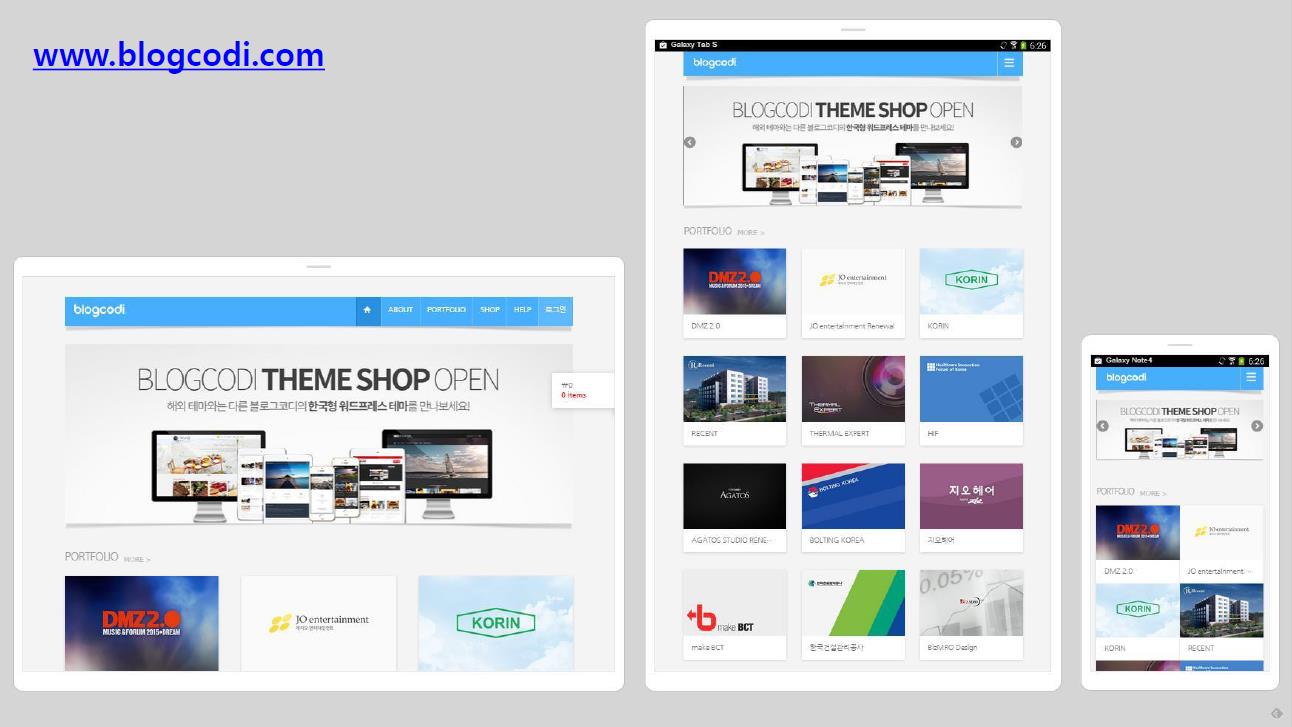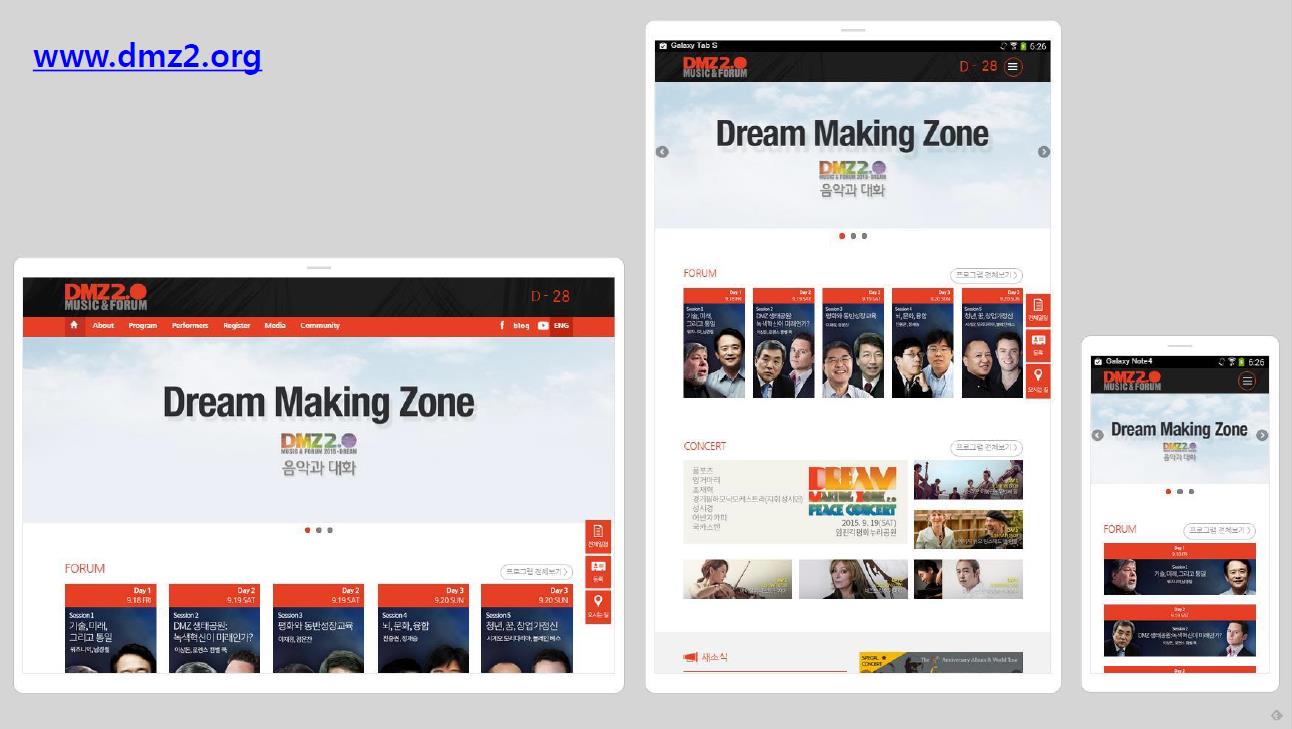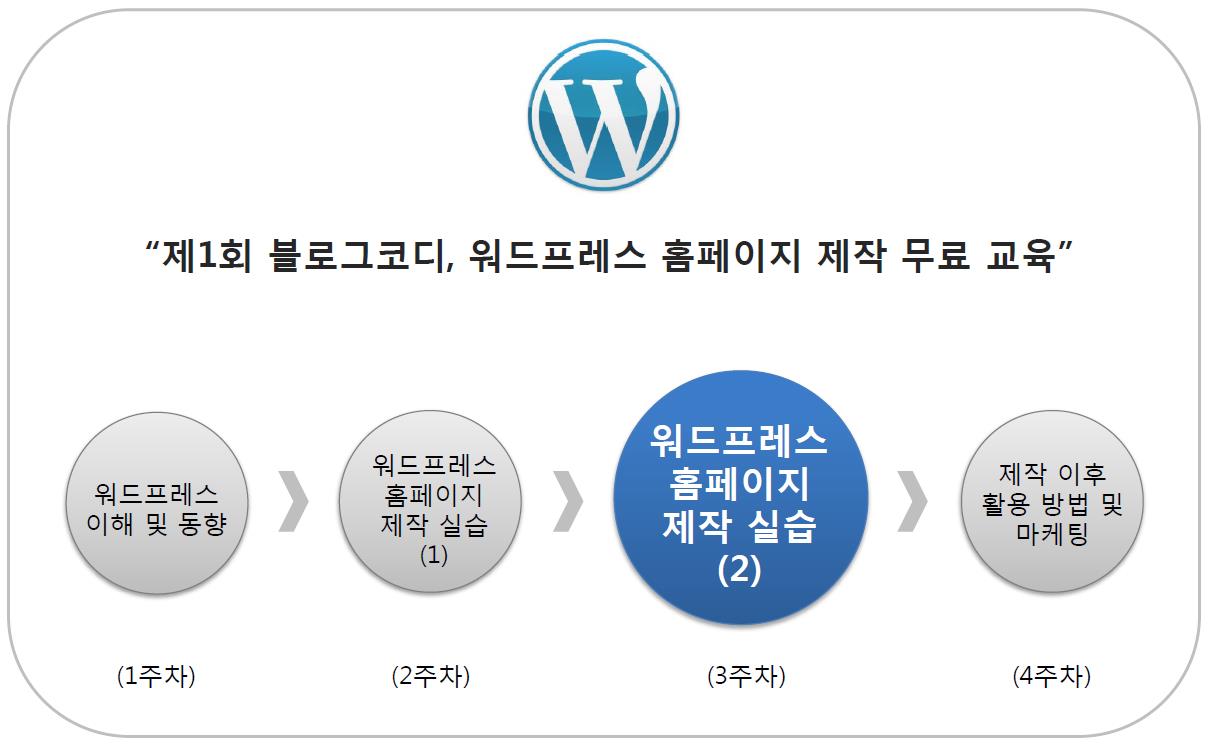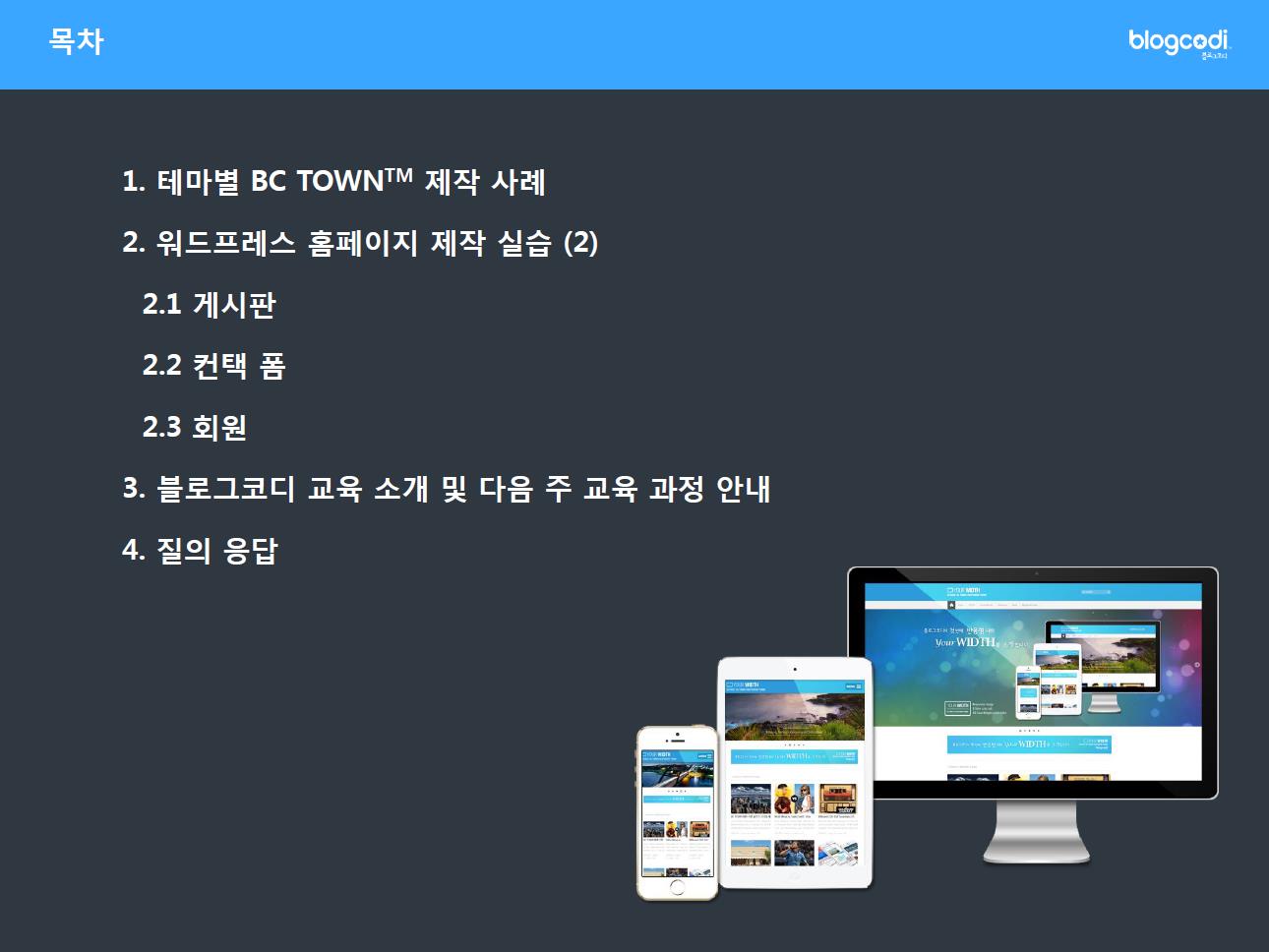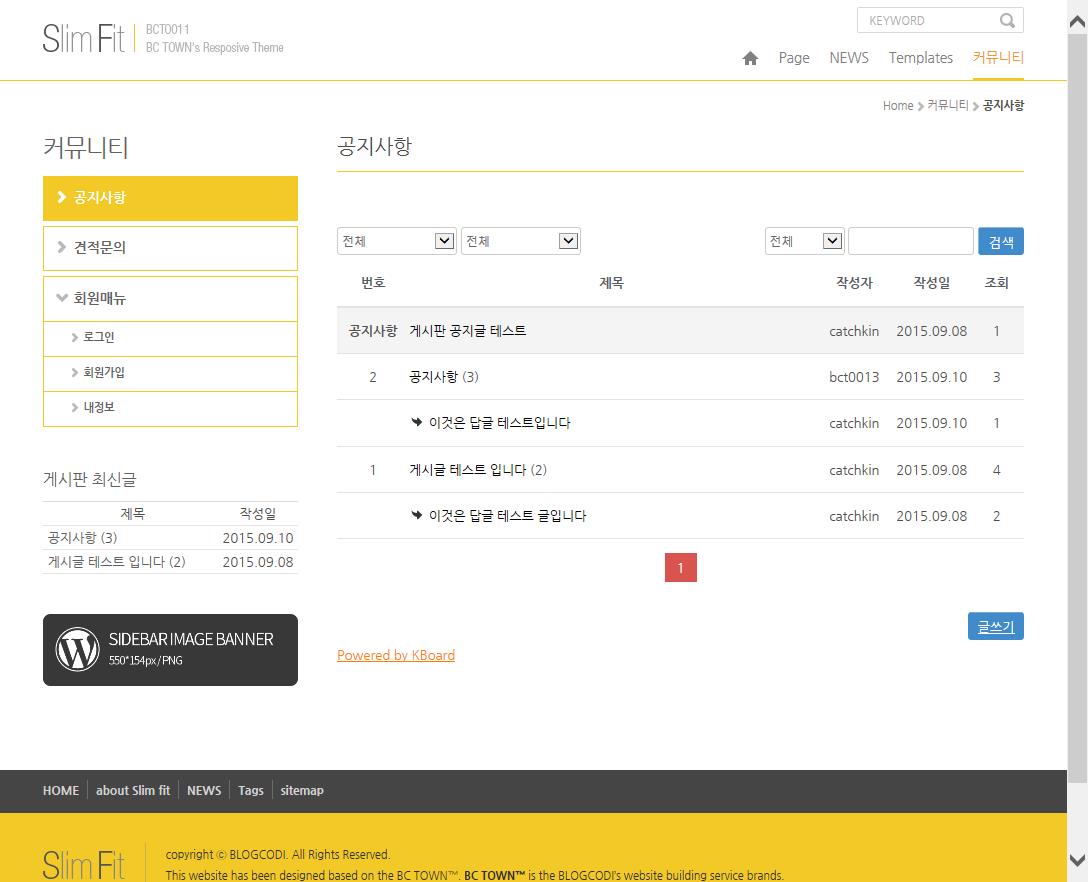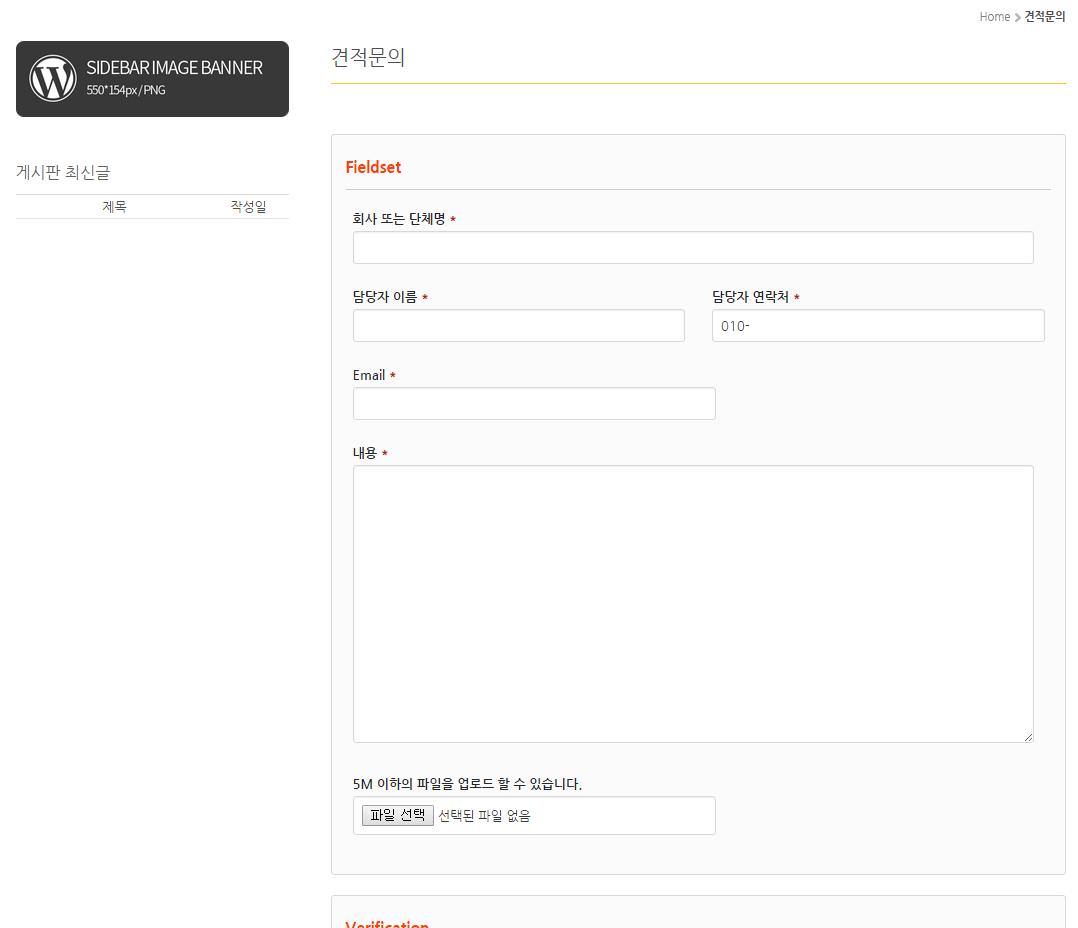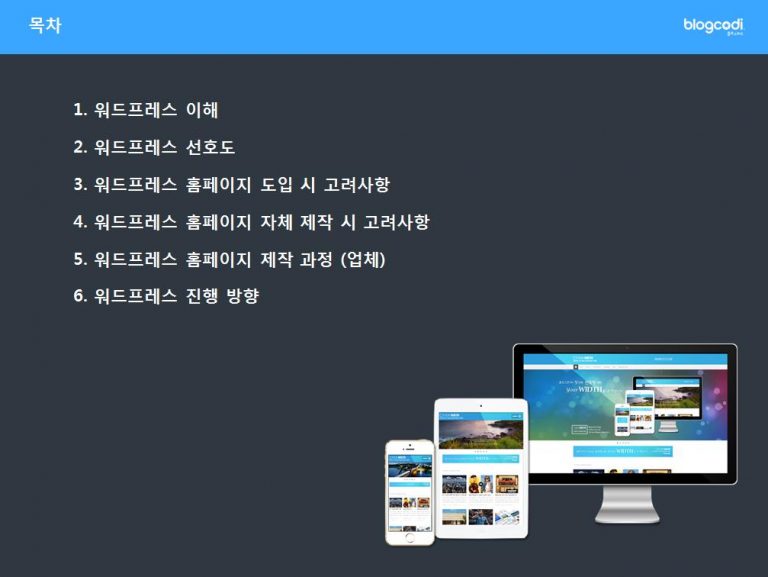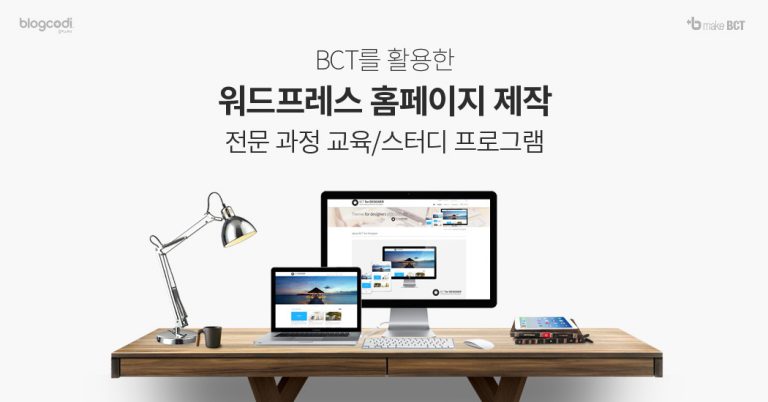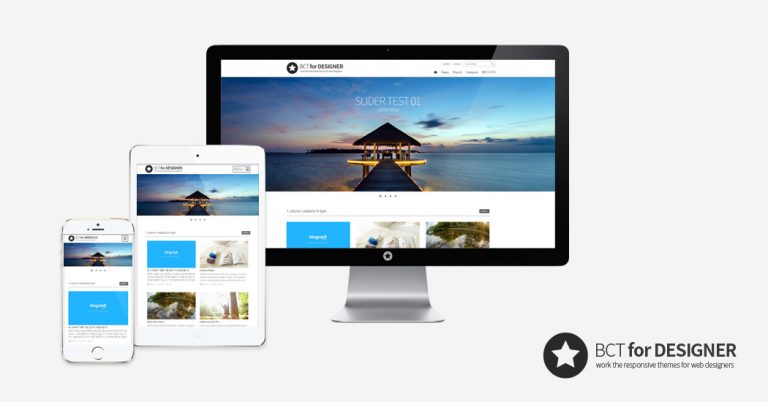예정보다 좀 늦게 워드프레스 홈페이지 제작 무료 교육 3차 후기를 올리게 되었습니다.
이번 3주차 또한 문제 없이 잘 진행 하였습니다.
2차 때 참석했던 분 중 1분을 제외하고 모두 참석해 주셔서 너무 고마웠습니다.
(사진은 2차 때와 큰 차이가 없어 2차 때 찍은 것을 재사용 하였음)
3주차 강의 시작에 앞서 지난 2주차 때 시간 상 하지 못했던
카페고리 타입 설정, 페이지 템플릿 설정 과정을 살펴 보았고,
그 동안 블로그코디에서 BC TOWN™ 기반으로 제작해 온
워드프레스 홈페이지 제작 사례도 살펴 보았습니다.
이번 3주차 교육은 워드프레스 홈페이지 제작 실습 2번째에 해당 하였습니다.
3주차 과정의 주요 목차는 다음과 같습니다.
3주차 교육의 핵심은 워드프레스 홈페이지의 기본 구성을 끝내고,
워드프레스 홈페이지 제작에 필수로 포함되는
게시판, 컨택폼, 회원에 대한 것이었습니다.
3주차 때 사용한 실습 사이트는 2주차 때 작업한 것을 그대로 사용하였고,
진행 순서는 다음과 같습니다.
게시판 플러그인 선택,
게시판 플러그인 설치 및 활성화,
게시판 생성,
게시판 생성 확인,
게시판 연결 방법 ① 페이지 생성,
게시판 연결 방법 ② 2가지 연결 방법,
게시판 연결 방법 ③ 추가된 게시판 확인 전 메뉴 추가,
게시판 연결 방법 ④ 게시판 연결 확인,
게시판 글 작성 (1),
게시판 글 작성 (2),
게시판 공지사항 글 작성,
게시판 에디터 설정,
게시판 카테고리 설정,
게시판 스킨 설정,
게시판 댓글 설정,
게시판 댓글 쓰기,
게시판 답글 쓰기,
최신글 이메일로 받아보기,
게시판 권한 설정,
게시판 권한 설정 ① 읽기 권한,
게시판 권한 설정 ② 쓰기 권한,
게시판 권한 설정 ③ 댓글쓰기 권한,
본문 기본 양식 설정,
게시판 페이지 꾸미기,
최신글 뷰 생성 및 출력 ① 뷰 생성,
최신글 뷰 생성 및 출력 ② 메인 페이지에 뷰 출력,
최신글 뷰 생성 및 출력 ③ 사이드바에 뷰 출력,
게시판 소셜 공유 버튼 추가,
게시판 스킨 구입하기,
게시판 본문 이미지 추가 방법,
Powered by KBoard 문구 삭제,
첨부 파일 용량 수정,
첨부 파일 올리기 개수 늘리기,
내부 인트라넷 게시판,
게시판 버튼 스타일 수정
이었습니다.
설정을 완료한 게시판 화면은 다음과 같습니다.
게시판 관련 내용이 많다 보니 게시판 실습에만 많은 시간이 흘렀습니다.
그래서 회원 기능은 좀 복잡하기 때문에 하지 못했고
컨택폼 설정만 진행 하였습니다.
컨택폼 설정 목차는 다음과 같습니다.
컨택폼 플러그인 선택,
컨택폼 플러그인 설치 및 활성화,
실습용 컨택폼 샘플,
컨택폼 생성,
생성된 컨택폼 확인,
컨택폼 연결 확인,
생성된 페이지를 메뉴에 추가,
폼 작성 ① 회사 또는 단체명,
폼 작성 ① 회사 또는 단체명 추가 결과,
컨택폼 스타일 설정,
폼 작성 ② 담당자 연락처,
폼 작성 ② 담당자 연락처 추가 결과,
폼 작성 ③ Email,
폼 작성 ③ Email 추가 결과,
폼 작성 ④ 내용,
폼 작성 ④ 내용 추가 결과,
폼 작성 ⑤ File Upload,
폼 작성 ⑤ File Upload 추가 결과,
컨팩폼 스타일 변경,
메일 발송 테스트,
컨택폼 문구 수정,
컨택 문의 확인
이었습니다.
마찬가지로 설정을 완료한 컨택폼 화면은 다음과 같습니다.
다음 주는 마지막 4주차 교육을 진행하게 됩니다.
1주차 교육을 진행한 지 얼마되지 않은 것 같은데, 벌써 4주차 입니다.
4주차 교육은 워드프레스 홈페이지 확장 및 마케팅 활용에 대한 것입니다.
워드프레스 홈페이지 확장에서는
에디터 확장,
에디터 사용법: 이미지, 동영상, 슬라이드, 구글지도, 파일첨부 등
파비콘 추가 방법,
SNS 공유버튼 추가,
팝업추가 방법,
멀티 사이드바 설정 방법,
Akismet 설정 방법,
Jetpack 활용 방법,
페이스북 페이지 추가 방법,
캐시 플러그인 사용 방법,
콘텐츠 이전 방법
등에 대해 다루게 됩니다.
워드프레스 마케팅 활용에서는
공통 설정 방법,
구글 설정 방법,
네이버 설정 방법
등에 대해 다루게 됩니다.
그럼, 4주차 교육 때
모두 뵙수 있기를 기대합니다.
감사합니다.